Microsoft Access Window
การเปิด Microsoft Access ให้คลิกคำสั่งบน Start > All Programs > Microsoft Office > Microsoft Access หรือคลิกที่ Shortcut ของโปรแกรมบน desktop จากนั้น Microsoft Access Window จะได้รับการเปิดขึ้นและมีแท๊บให้เลือกทำงาน คือ
- เปิดฐานข้อมูลที่มีอยู่แล้ว บนแถบ Open Recent Database
- สร้างฐานข้อมูลใหม่เอง บนแถบ New Blank Database
- สร้างฐานข้อมูลจากต้นแบบ บนแถบ Template Categories ฐานข้อมูลต้นแบบมีเลือกจากเว็บไซต์ Microsoft บนคำสั่ง Online Template และบนเครื่องที่ติดมากับชุด Microsoft Office ในคำสั่ง Local
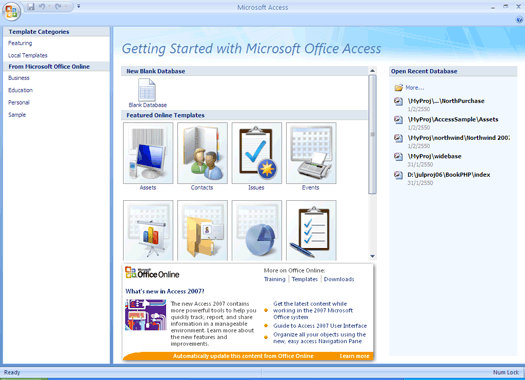
ภาพ 1 Microsoft Access Window
การสร้างฐานข้อมูลใหม่
เมื่อคลิกคำสั่ง Blank Database เข้าสู่ Microsoft Access Window สำหรับการเลือกสร้างฐานข้อมูล 2 วิธีบนเมนูนี้
การสร้างฐานข้อมูลเปล่า
- คลิกคำสั่ง Blank Database จากแถบ New Blank Database จากนั้น Microsoft Access จะเปิดเมนู Blank Database ตามภาพ 2
- ที่ช่อง File Name ให้ตั้งชื่อไฟล์ที่สามารถสื่อความหมาย จากชื่อเริ่มต้นที่กำหนดเป็น Database 1 (หรือ Database 2 หรือ Database 3 ขึ้นอยู่กับการจัดเก็บฐานข้อมูลที่ผ่านมา)
- เลือกพื้นที่เก็บฐานข้อมูล โดยระบุจากการคลิกปุ่มคำสั่ง Browse
- คลิกปุ่มคำสั่ง Create
- Microsoft Access จะสร้างและเปิดฐานข้อมูลใหม่ โดยไม่มีอ๊อบเจคใดๆ อยู่
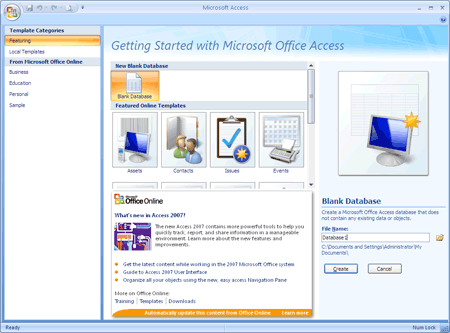
ภาพ 2 Microsoft Access Window สร้างฐานข้อมูลเปล่า
การสร้างฐานข้อมูลจากต้นแบบ
- สร้างฐานข้อมูลจากต้นแบบ บนแถบ Template Categories จากนั้น Microsoft Access แสดงฐานข้อมูลต้นแบบตามกลุ่มที่เลือก
- ให้คลิกไอคอนหรือชื่อ ฐานข้อมูลต้นแบบ ที่ต้องการ
- Microsoft Access จะเปิดไดอะล๊อก File New Database ให้ตั้งชื่อไฟล์และเลือกตำแหน่งก็บฐานข้อมูล แล้วคลิกปุ่มคำสั่ง Create
- Microsoft Access จะทำการสร้างฐานข้อมูลตามต้นแบบ
จากนั้น Microsoft Access จะสร้างฐานข้อมูลใหม่พร้อมกับอ๊อบเจคต่างๆที่มีอยู่ในต้นแบบ
|
